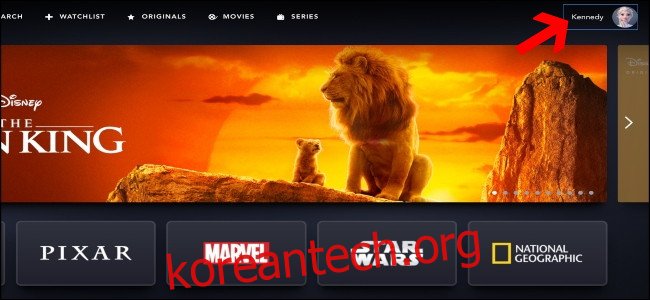Disney+는 사랑하는 사람과 공유할 수 있는 훌륭한 스트리밍 서비스이지만 때로는 계정에서 특정 사람을 제거해야 할 수도 있습니다. Disney+ 계정에서 프로필을 추가 및 삭제하는 방법은 다음과 같습니다.
Disney+ 프로필을 추가하는 방법
귀하의 Disney+ 계정에 로그인한 후 컴퓨터, 안드로이드 기기, 아이폰, 또는 아이패드, 프로필 사진을 선택합니다. 바탕 화면의 오른쪽 상단 모서리와 모바일 장치의 오른쪽 하단에서 아바타를 찾을 수 있습니다.
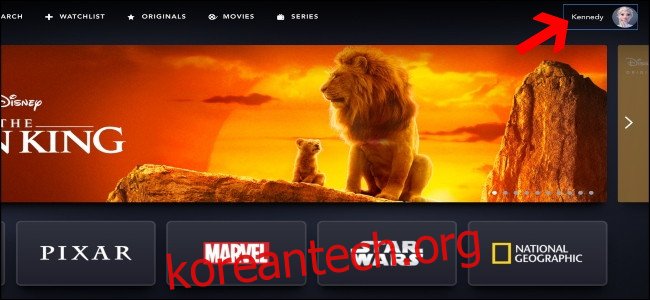
그런 다음 “프로필 편집” 버튼을 선택합니다.
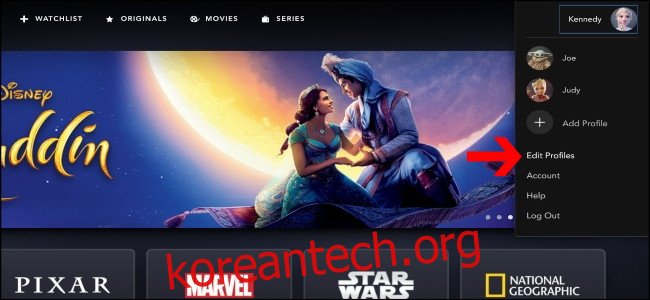
“프로필 편집” 페이지로 이동한 후 “프로필 추가” 버튼을 눌러 새 사용자를 설정하십시오.
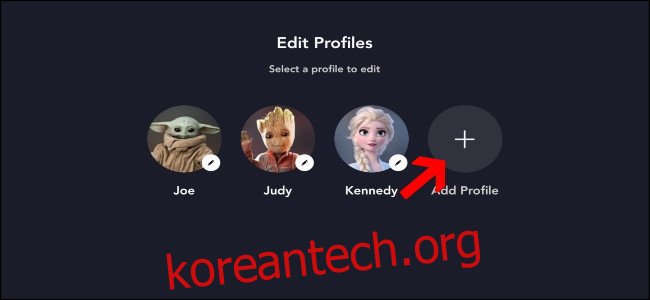
가장 먼저 해야 할 일은 새 프로필 사진을 선택하는 것입니다.
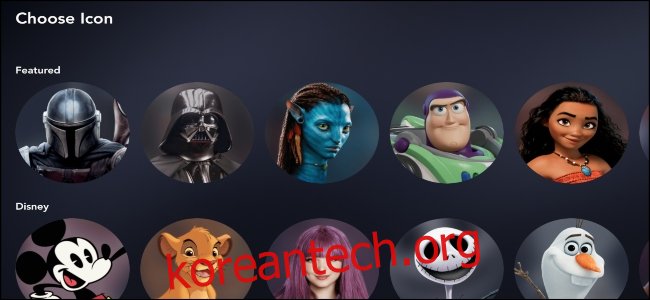
아바타를 결정했으면 새 사용자의 프로필 이름을 추가한 다음 “저장” 버튼을 선택합니다. 계정이 액세스할 수 있는 프로그램과 영화의 수를 제한하려면 “키즈 프로필” 옆에 있는 토글을 활성화해야 합니다.
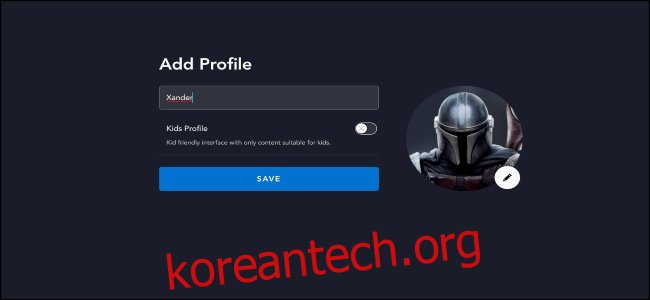
“누가 보고 있습니까?”로 돌아갑니다. 화면.
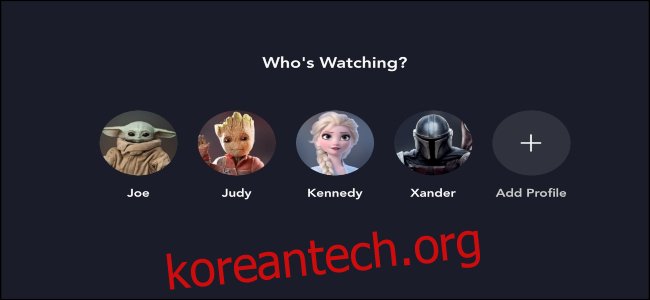
새 프로필을 만들면 이 새 사용자가 자신의 관심 목록을 가질 수 있습니다. 그들이 서비스를 계속 사용함에 따라 전문화된 추천 콘텐츠가 있을 것이며 귀하의 프로필에서 보고 있는 것을 방해하지 않을 것입니다.
Disney+ 프로필을 삭제하는 방법
Disney+ 계정에서 프로필을 제거하는 것은 새 계정을 추가하는 것만큼 쉽습니다. 일단 디즈니+ 웹사이트 또는 모바일 앱의 경우 데스크탑의 오른쪽 상단 모서리와 앱의 오른쪽 하단 모서리에서 프로필을 선택해야 합니다.
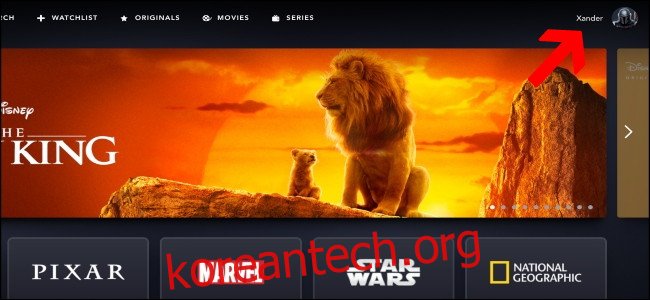
메뉴 또는 탭이 열리면 “프로필 편집” 버튼을 클릭하거나 누릅니다.
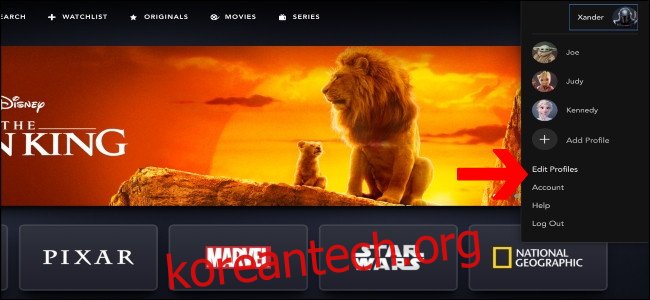
“프로필 편집” 화면에서 삭제하려는 계정 상단에 있는 연필 아이콘으로 표시된 “편집” 버튼을 선택합니다.
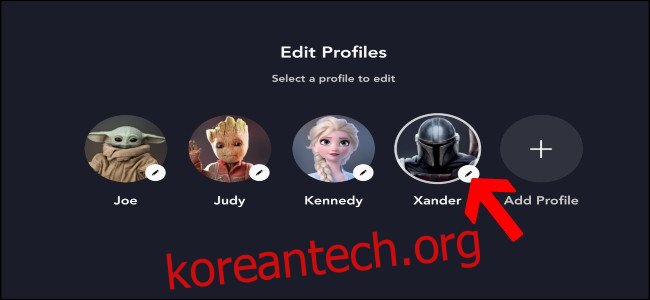
다음 페이지 맨 아래에서 “프로필 삭제”를 선택합니다.
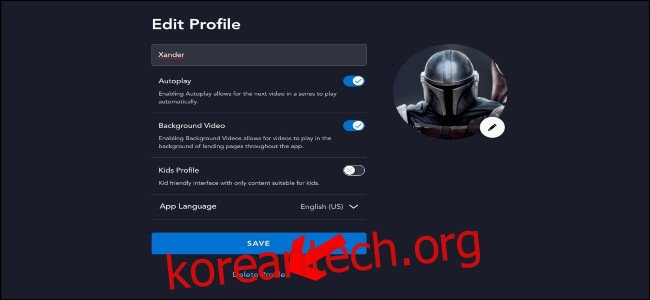
팝업 확인 상자가 있을 것입니다. 프로필을 영구적으로 제거하려면 “삭제”를 선택하고 싶을 것입니다.
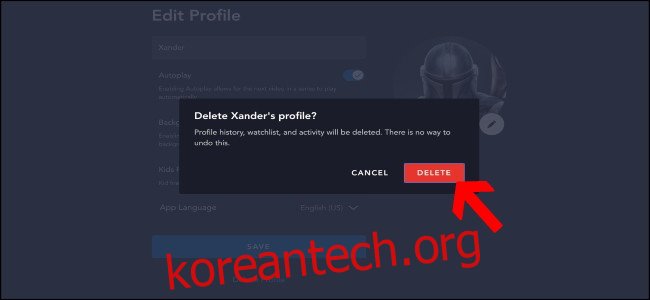
그러면 “프로필 편집” 화면으로 돌아갑니다. 다른 프로필을 삭제하거나 오른쪽 상단 모서리에서 “완료”를 선택하여 홈 화면으로 돌아갈 수 있습니다.
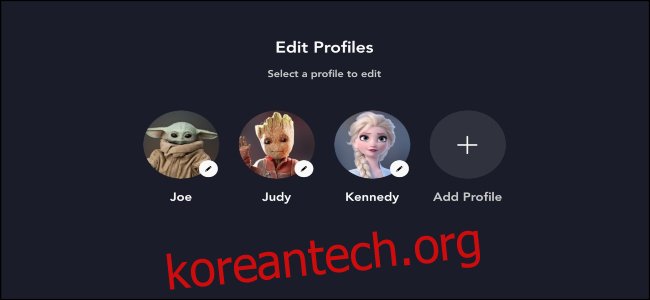
이제 프로필이 영구적으로 삭제되었습니다. 다른 프로필에서 선택하여 계속 시청할 수 있습니다.
Disney+ 계정에 최대 7개의 다른 프로필을 추가하여 온 가족이 부를 공유할 수 있습니다. 누구나 Disney+ 계정을 삭제할 수 있으므로 진정으로 신뢰할 수 있는 사람과만 액세스 권한을 공유하십시오. 각 프로필에는 맞춤형 권장 사항이 있으며 모든 프로필은 각 사람에게 개인이 될 것임을 의미합니다.